超级终端使用方法..
超级终端使用教程

超级终端怎么用
为了使各位网络管理人员便于对防火墙、路由器及交换机等网络设备进行现场维护与管理,下面对终端控制平台,即超级终端的使用进行简要的配置说明,请大家按照以下步骤进行操作。
方法/步骤
步骤一:鼠标依次单击“开始”→附件→通讯→超级终端。
步骤二:单击进入“超级终端”后如下图所示,红框中所示是要给超级终端命名的地方。
步骤三:在“连接描述”视窗中只需对“名称”一栏写入任意名称即可,之后点击“确定”。
步骤四:进入“连接到”视窗后,有“国家(地区)”、“区号”、“电话号码”、“连接时使用”等条目,其中只需要对“电话号码”、“连接时使用”两条目内容进行添加/选择,
步骤五:在“电话号码”中输入任意的数字即可,而在“连接时使用”中则需要选用相应的COM口,在此我们选择COM1口,如下图所示。
步骤六:在“连接到”视窗中填入相应内容后试图如下,之后点击“确定”,进入下一视图。
步骤七:进入“COM1属性”视窗后,如下图所示,主要是进行端口设置。
步骤八:在“COM1属性”视窗中,我们只需单击“还原为默认值”按钮,即可使其中各项参数自动恢复为符合本此连接属性的数
值,也可手动进行设置,参数如下图红框中所示。
步骤九:在上一视图中各项参数设置完毕后单击“确定”进入本次超级终端连接的命令行操作视窗,表示超级终端连接已经建立,视图如下。
步骤十:进入命令行操作视窗后,鼠标单击本视窗内的任意空白处,确保光标处于本视窗内,之后连续敲击,就可对连接的网络设备进行配置和操作,下图红色箭头所指的位置,是输入网络设备用户名的地方。
超级终端软件CRT的使用方法2016-04-13

超级终端软件CRT的使用方法
资料背景:
此文档主要针对无网络技术基础的人员来普及基本的知识。
高手请自动屏蔽。
时间戳:2016-04-13
需要准备的材料:
1、笔记本1台,;
2、CRT软件;
3、USB-DB9串口线一根;
步骤:
1、安装UBS转串口线的驱动
本来安装驱动不需要特殊说明的,光盘安装就行,但是好多通知问过我,在此赘述一下,这里推荐使用“驱动精灵”来安装,插上线以后,自动扫描,再简单不过;
需要注意的是,安装好驱动以后,尽量不要更改所连接电脑
的USB口,就是第一次串口线和电脑的哪个USB对接,下次就尽量使用同一个USB口,更换USB口,驱动有可能失效,或者是造成COM口的变化。
2、Usb转接线安装好驱动以后,在计算机--右键--管理---设备管理器中----查看端口 ---是第几个com口,一般是com 3;
3、下载附件CRT软件,这个软件可以问度娘,也可以发邮件到4517176@向我获取,但是我不能保证何时能回复您的邮件。
4、连接路由器、交换机活其他设备
找到需要调试的设备(已上电)的调试口,网络设备是CONSOLE 口,再找到随设备配置的RJ45转串口的先,TJ45端接在设备的CONSOLE口上,另外一端和自己的USB转接线对接(如果调试电脑上有串口,可以省略USB转串口接线,目前90%新生产笔记本都没有串口)。
5、所有连接做好后,运行CRT程序(如果是我提供的CRT软件,请运行安装中的SecureCRTPortable.exe),参考附件中的图片来设置CRT!如果连接异常,可尝试勾选全部“流控”。
协议选择Serial。
作者:4517176@。
超级终端使用教程
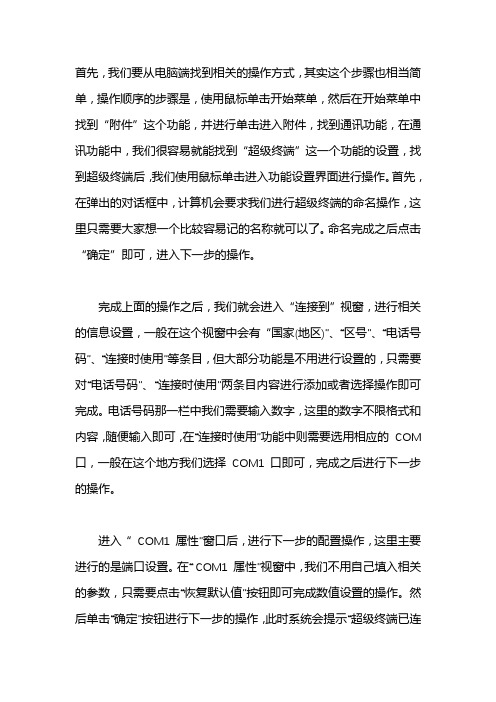
首先,我们要从电脑端找到相关的操作方式,其实这个步骤也相当简单,操作顺序的步骤是,使用鼠标单击开始菜单,然后在开始菜单中找到“附件”这个功能,并进行单击进入附件,找到通讯功能,在通讯功能中,我们很容易就能找到“超级终端”这一个功能的设置,找到超级终端后,我们使用鼠标单击进入功能设置界面进行操作。
首先,在弹出的对话框中,计算机会要求我们进行超级终端的命名操作,这里只需要大家想一个比较容易记的名称就可以了。
命名完成之后点击“确定”即可,进入下一步的操作。
完成上面的操作之后,我们就会进入“连接到”视窗,进行相关的信息设置,一般在这个视窗中会有“国家(地区)”、“区号”、“电话号码”、“连接时使用”等条目,但大部分功能是不用进行设置的,只需要对“电话号码”、“连接时使用”两条目内容进行添加或者选择操作即可完成。
电话号码那一栏中我们需要输入数字,这里的数字不限格式和内容,随便输入即可,在“连接时使用”功能中则需要选用相应的COM 口,一般在这个地方我们选择COM1 口即可,完成之后进行下一步的操作。
进入“COM1 属性”窗口后,进行下一步的配置操作,这里主要进行的是端口设置。
在“ COM1 属性”视窗中,我们不用自己填入相关的参数,只需要点击“恢复默认值”按钮即可完成数值设置的操作。
然后单击“确定”按钮进行下一步的操作,此时系统会提示“超级终端已连
接”。
接下来,我们就会进入超级终端的命令编辑窗口,然后我们用鼠标点击窗口内容,确定窗口内容处于编辑界面,在用户名一栏输入自己的计算机设备名即可。
完成这一部分的操作之后,点击保存即可。
超级终端使用教程

超级终端的操作步骤:
1.对于Windows XP 操作系统来说,超级终端很好用。
但是更新了Windows7(64位)操作系统之后,就找不到超级终端软件了(出于安全缘故),如果用户不想使用第三方的类似软件,可以尝试使用Windows XP 操作系统中的超级终端。
2.如果有Windows XP 操作系统,那就可以自行提取,勿忘文件的完整性。
或者网上下载。
3.点“开始”菜单,再点“控制面板”,然后再点“电话和调制解调器”。
打开位置信息,然后再选择国别、区号、电话等相关讯息,好了之后就点确定。
4.如果是从Windows XP 操作系统提取的超级终端的程序,那就确保所有的动态链文件的完整性,比如hypertrm.dll文件可能会没有,找到后保存在同一个文件夹内,否则打开会出错。
5.接着设置好了之后就双击打开hypertrm.exe程序,会有一个是否默认的选中项,自行决定,或勾选请不要再问这个问题之后再选择(是或否)。
6.假如之前未在位置信息中设置正确的讯息,系统会检测到并提醒用户重新设置。
7.在弹出超级终端的界面里(说明程序和操作系统兼容),新建连接的名称。
8.如果是有多个连接,也可以在这里新建。
出错了,点击编辑,然后再输入正确的讯息即可。
9.输入正确的IP地址即可。
超级终端使用--中文指导书

超级终端使用中文指导书针对我们的数据卡,使用超级终端主要用来查询端口状态及获取单板的相关信息.例如:版本号,IMEI号以及网络性能等.下面对超级终端的使用(在Windows XP中文操作系统下)做一下简要的说明:(1)打开超级终端如下图所示: 开始->程序->附件->通讯->超级终端.初次使用,打开超级终端时会出现以下页面,在“请不要再问这个问题”前打勾,这样下次使用时就不会再出现该提示, 按“否(N)”结束此页面设置.初次使用超级终端,系统要求填写必要的位置信息,如下图所示,其中“目前所在的国家(地区)(W)”可以随意选择,这里我们选择中华人民共和国, “您的区号(或城市号)是什么(C) ?”可以随意输入,这里我们输入0755,其他选项默认设置即可,按“确定”结束此页面设置.打开后的超级终端出现连接描述页面,如下图所示:输入名称:名称我们可以随意输入,这里我们输入“超级终端”并按“确定”完成.(2)设置超级终端在国家(地区)(C)中选择所在的国家,可以随意选取,这里我们选择中华人民共和国(86)在区号(E)中填写区号,可以随意填写,这里我们写入0755在连接时使用(N)中选择使用的端口,(端口的选择可在计算机管理->设备管理中查看.这里我们选择COM3口,如下图所示: 查看MODEM 口属性可知该口为COM3口,我们也可以选择COM4口,即: PCUI口). 端口选择好后,按确定即可. 接下来设置端口属性.点击还原为默认值->确定即可. 如下图所示:(3)使用超级终端超级终端设置好后,输入: AT+ “回车” ,发现返回值为OK .证明端口已经可用,我们可以继续输入其他的AT命令,例如:ATI 等.AT命令是不区分大小写的. 相关的AT命令可以参看AT命令接口文档.备注:(1)Windows XP 英文操作系统中超级终端的使用与中文操作系统的使用类似:按如下步骤查找英文操作系统的超级终端:Start->All Programs->Accessories->Communications->Hyper Terminal(2)Windows Vista 32/64操作系统中没有超级终端,需使用专门的拨号软件:例如: VTT。
ubuntu 下minicom超级终端的使用方法
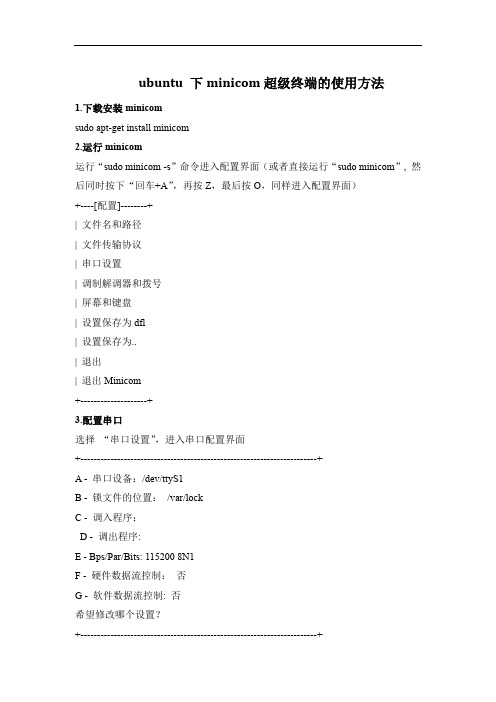
ubuntu 下minicom超级终端的使用方法1.下载安装minicomsudo apt-get install minicom2.运行minicom运行“sudominicom -s”命令进入配置界面(或者直接运行“sudominicom”, 然后同时按下“回车+A”,再按Z,最后按O,同样进入配置界面)+----[配置]--------+| 文件名和路径| 文件传输协议| 串口设置| 调制解调器和拨号| 屏幕和键盘| 设置保存为dfl| 设置保存为..| 退出| 退出Minicom+--------------------+3.配置串口选择“串口设置”,进入串口配置界面+-----------------------------------------------------------------------+A - 串口设备:/dev/ttyS1B - 锁文件的位置:/var/lockC - 调入程序:D - 调出程序:E - Bps/Par/Bits: 115200 8N1F - 硬件数据流控制:否G - 软件数据流控制: 否希望修改哪个设置?+-----------------------------------------------------------------------+选择串口设备: 在Linux下,COM0端口为/dev/ttyS0,COM1端口为/dev/ttyS1, 我的串口线连在COM1端口,因此选择/dev/ttyS1设置波特率和帧格式115200 8N1(115200 8N1:115200为波特率,8表示帧数据长度为8,N表示无奇偶校验位,1表示1位停止位)因为我的开发板上的串口没有使用硬件流控制,设置硬件流控制为“否”。
设置完毕后,按回车键返回主配置界面4.保存配置有两个保存选项:“设置保存为dfl”和“设置保存为.. ”设置保存为dfl:将配置保存为默认配置,下次运行”soduminicom“命令时,自动启用该配置设置保存为.. :保存配置文件,下次运行“sudominicom配置名”时启用配置文件。
(完整版)超级终端使用方法..

计算机的WINDOWS操作系统都有一个叫超级终端的软件,一般安装在附件-- 通讯里面,如果找不到也许是没有按装,可以用按装盘添加,也可以使用其他的串口调试程序,下面解释超级终端的用法:、串口的配置打开超级终端运行“开始”-> 程序”-> 附件”> 通讯”-> 超级终端选择通讯端口通讯设置CDMI J^S毎砂检数©):敬据也0): 奇偶校躺0): 谆止儘⑨:数据揣桎制⑹:二、接收数据进入对话窗口以后,可以按仪器上的发送健向计算机发送数据 (血球仪可以做一 次测试就可以看到),如果仪器串口正常则在下面窗口中出现接收到的 ASCLL 码的文本。
如果接受不到,先检查配置以及线缆,然后再确定是不是串口问题。
按工具条上呼叫”按钮连接所调试设备2400V 1101ZQ021004300■96.00...19200 33400 5T0OO 115200 230^100 4&08OD 921600还原対默认值呼叫设备BO I S I窗|f 1——ki^nii I输入英文字母AT然后回车,此时如果设置正确,则会返回英文字母OK如果参数设置不正确,则提示无法连接,或者连接后无法输入AT字母,此时,请确认串口选择正确、请确认波特率设置正确。
四、与通信设置接受与发送文体文件首先设置连接文体属性w(a):哄z,r^fJ7迢占言匹.通讯步骤在以上的设定工作完成后,则可进行计算机与数控系统的通讯工作了,以下程序名称DEMO.txt为例,进行通讯。
当要接收数控系统的信息时,首先要将计算机的CNC连接打开,打开后从下拉菜单传送中选择捕获文本,并执行该程序,随即显示下图的显示内容,命名DEMO.TX 后,确认开始。
当要发送数控系统的信息时,首先要将数控系统处于接收状态,然后设定计算机的状态,从下拉菜单传送中选择发送文本文件,并执行该程序,随即显示右图的显示内容,选择DEMO.TX后,确认打开。
2023年超级终端使用教程

Windows系统
超级管理员权限
系统管理操作 命令 参数
通配符
什么是超级终端
超级终端的作用
The Role of Hyperterminals
1. 远程控制和管理:通过超级终端可以连接和管理远程计算机,无需亲自到 现场,方便快捷。 2. 调试与故障排除:超级终端可以显示即时的系统状态和日志信息,帮助用 户快速诊断和解决问题,提高工作效率。
02
安装与打开
Installation and Opening
安装超级终端
需要先确定操作系统的版本,并在官网上下载对应版本的安装文件。安装过程中需要注意选择正确的安装路径,并根据需要选择是否创建桌面快捷方式。安 装完成后可以通过开始菜单或桌面快捷方式启动超级终端。
打开超级终端界面
可以通过两种方法:一是在Windows搜索框中输入“cmd”并回车,二是同时按 下“Win+R”键打开运行对话框,输入“cmd”并回车。
03
基础命令使用
Basic command usage
连接设备与超级终端
超级终端
hyper terminal
设备管理器
Device Manager
连接命令
Connection command
IP地址
IP address
用户名
user name
密码
password
网络环境
network environment
显示当前路径、目录、文件
1. 显示当前路径:通过输入‘pwd’命令可以显示当前所在的路径,这个命令可以方便用户知道当前所在目录的具体位置。 2. 显示目录内容:通过输入‘ls’命令可以显示当前目录下的所有文件和子目录,这个命令可以帮助用户快速浏览目录内容和组织文件。 3. 显示文件内容:通过输入‘cat’命令可以显示一个或多个文件的全部内容,这个命令可以帮助用户查看文本文件的内容,比如配置文件, 程序代码等。
超级终端的原理
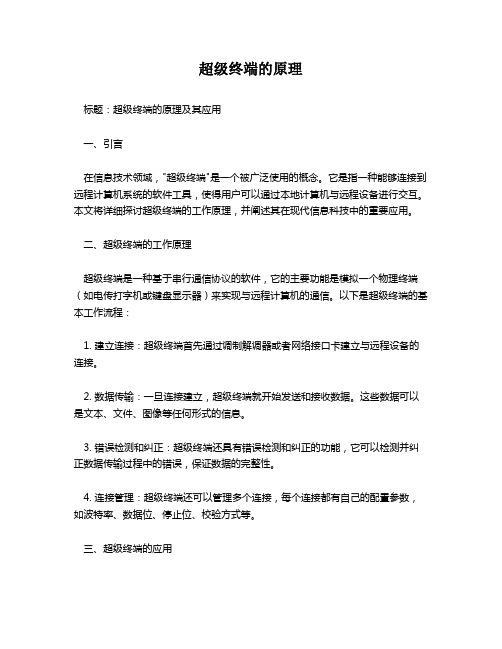
超级终端的原理标题:超级终端的原理及其应用一、引言在信息技术领域,"超级终端"是一个被广泛使用的概念。
它是指一种能够连接到远程计算机系统的软件工具,使得用户可以通过本地计算机与远程设备进行交互。
本文将详细探讨超级终端的工作原理,并阐述其在现代信息科技中的重要应用。
二、超级终端的工作原理超级终端是一种基于串行通信协议的软件,它的主要功能是模拟一个物理终端(如电传打字机或键盘显示器)来实现与远程计算机的通信。
以下是超级终端的基本工作流程:1. 建立连接:超级终端首先通过调制解调器或者网络接口卡建立与远程设备的连接。
2. 数据传输:一旦连接建立,超级终端就开始发送和接收数据。
这些数据可以是文本、文件、图像等任何形式的信息。
3. 错误检测和纠正:超级终端还具有错误检测和纠正的功能,它可以检测并纠正数据传输过程中的错误,保证数据的完整性。
4. 连接管理:超级终端还可以管理多个连接,每个连接都有自己的配置参数,如波特率、数据位、停止位、校验方式等。
三、超级终端的应用超级终端在许多领域都有广泛的应用,以下是一些典型的例子:1. 网络管理:网络管理员经常使用超级终端来监控和管理网络设备,如路由器、交换机等。
2. 工业自动化:在工业自动化系统中,超级终端常用于控制和监控各种设备,如PLC、DCS等。
3. 科研实验:在科学研究和实验中,超级终端可用于收集和分析实验数据,如遥感、地震监测等。
4. 设备调试:在设备开发和维护过程中,工程师通常会使用超级终端来调试设备,查看设备的状态和日志。
四、总结超级终端作为一种重要的通信工具,其工作原理和应用领域都非常丰富。
随着信息技术的发展,超级终端也在不断地发展和完善,以满足更高的通信需求。
在未来,我们可以期待超级终端能在更多领域发挥更大的作用。
超级终端使用教程

超级终端使用教程什么是超级终端超级终端是Windows操作系统自带的一个通讯工具,可以通过这个工具对路由器交换机等进行配置。
使用调制解调器或一条零调制解调电缆以太网连接,再调用此程序能够连接到其他计算机、Telnet 站点、公告板系统 (BBS)、联机服务和主机。
我们可以用它来调试电路是否可行。
使用:开始→程序→附件→通讯→超级终端(可新建或者使用现有的连接对设备进行配置)启动命令是:hypertrm.exe超级终端是一个通用的串行交互软件,很多嵌入式应用的系统有与之交换的相应程序,通过这些程序,可以通过超级终端与嵌入式系统交互,使超级终端成为嵌入式系统的“显示器”。
超级终端的原理超级终端的原理并不复杂,它是将用户输入随时发向串口(采用TCP协议时是发往网口,这里只说串口的情况),但并不显示输入。
它显示的是从串口接收到的字符。
所以,嵌入式系统的相应程序应该完成的任务便是:1、将自己的启动信息、过程信息主动发到运行有超级终端的主机;2、将接收到的字符返回到主机,同时发送需要,也可以远程管理服务器。
超级终端常用操作超级终端应用比较简单,和一般的串口软件差不多。
1、发送0x0C(12):清屏;2、发送0x08(8):将光标退格(注意这并不删除字符);3、发送0x09(9):将光标右移一个制表符(相当于TAB键);4、发送0x0D(13):将光标移动到行首;5、发送0x0A(10)或0x0B(11):将光标移动到同一列的下一行;6、发送0x0D跟0x0A,换行功能。
疑难问题解答1、把超级终端最大化时,那个实际屏幕还是没有变化。
原因:"超级终端"的终端屏幕大小由所使用的字体大小决定。
它将自行显示为 24 行,每行为 80 或 132 个字符,字体为所选字体。
解决方案:在超级终端的"查看"菜单上,选择"字体"。
如果想要较大的终端屏幕,就选择较大的字体。
超级终端使用教程

超级终端使用教程超级终端(也称为超级命令提示符或超级终端窗口)是Windows系统中的一种命令行工具,它可以让用户通过命令来执行各种系统操作。
下面是关于如何使用超级终端的简单教程:1. 打开超级终端在Windows系统中,按下Win键+R打开运行窗口,然后输入“cmd”并按下回车键,即可打开超级终端。
2. 命令的基本格式在超级终端中,命令的基本格式为“命令名参数”,其中命令名表示你想要执行的操作,参数用于进一步指定操作的具体内容。
3. 常用命令示例- ipconfig:显示计算机的网络配置信息,包括IP地址、子网掩码等。
- ping:测试与另一台计算机之间的网络连接状态。
- dir:显示当前目录下的文件和文件夹列表。
- cd:切换当前目录至指定路径。
- mkdir:创建一个新的文件夹。
- del:删除文件或文件夹。
- copy:复制文件或文件夹至指定位置。
4. 高级命令示例- sfc /scannow:扫描并修复系统文件的错误。
- chkdsk:检查磁盘驱动器的错误,并尝试修复它们。
- tasklist:显示当前运行的进程列表。
- taskkill:终止指定的进程。
- netstat:显示网络连接和监听端口的统计信息。
5. 使用帮助命令如果你不了解某个命令的具体用法,可以在命令后面加上“/?”或“-?”来获取该命令的帮助信息,例如“ipconfig /?”。
6. 输入命令并执行在超级终端中,输入命令后按下回车键即可执行。
系统会根据你输入的命令来进行相应的操作,并输出执行结果。
注意:在使用超级终端时,请小心操作,避免误删或更改系统关键文件,以免导致系统出现问题。
务必在执行高级命令之前备份重要数据。
超级终端怎么发送命令
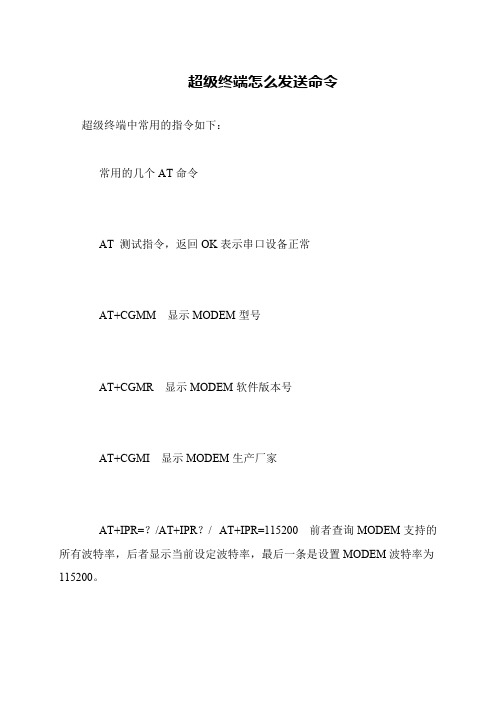
printf(%PRIu32\x09,i); //\x09 为 tab 指令 if(i%10 == 0) { sio_putchar(\x0a); //\x0a 为换行指令 } i ++ ; break; }
Hale Waihona Puke 解释: 收到第一个字符时,先发送清屏指令:sio_putchar(\x0c); ,清除 屏幕中的内容; 再输出收到的字符,并尾随 tab 字符:printf(%PRIu32\x09,i); //\x09 为 tab 指令 收到第 10 个字符后,输出换行符:sio_putchar(\x0a); //\x0a 为换行 指令
超级终端怎么发送命令
超级终端中常用的指令如下: 常用的几个 AT 命令 AT 测试指令,返回 OK 表示串口设备正常 AT+CGMM 显示 MODEM 型号 AT+CGMR 显示 MODEM 软件版本号 AT+CGMI 显示 MODEM 生产厂家 AT+IPR=?/AT+IPR?/ AT+IPR=115200 前者查询 MODEM 支持的 所有波特率,后者显示当前设定波特率,最后一条是设置 MODEM 波特率为 115200。
清除屏幕已显示的字符 :0x0C 将光标退格(但不删除已显示的字符) :0x08 将光标移动到同一列的下一行 : 0x0A 或 0x0B 将光标移动到行首 : 0x0D 将光标右移一个制表符 (相当于 TAB 键): 0x09 指令的使用方法: 在程序中以转义字符方式向串口发送字符: case DATA_FOR_TEST://k {
/* * 测试丢包率时,接收方可以通过超级终端查看测试是否正确。 */ staTIc uint32_t i = 1; if(i == 1) //接收到第一个包时先清屏,\x0c 为超级终端的清屏指 令 { sio_putchar(\x0c); }
RS232传输超级终端使用方法

RS232传输超级终端使用方法RS-232传输超级终端是一种在计算机之间进行串行通信的设备。
它使用RS-232接口标准和串行线缆来传输数据。
RS-232传输超级终端通常用于从一个计算机远程管理另一个计算机,或者用于与其他串行设备进行通信。
在本文中,我们将介绍使用RS-232传输超级终端的方法。
1.准备工作:在使用RS-232传输超级终端之前,您需要确保您的计算机配备了RS-232接口,该接口通常是一个DB-9或DB-25连接器。
您还需要一根串行线缆,以连接两台计算机。
串行线缆有很多不同的类型和规格,您需要确保选择适合您的设备和环境的线缆。
2.连接两台计算机:将一端的串行线缆插入一台计算机的RS-232接口,将另一端插入另一台计算机的RS-232接口。
确保线缆正确连接,连接端口和线缆类型匹配。
3.配置传输超级终端:打开其中一台计算机上的传输超级终端,您可以在Windows系统中通过前往“开始”菜单,然后找到“附件”文件夹,在其中找到“通信”子文件夹,您应该能够看到“传输超级终端”选项。
点击它来打开。
4.配置终端参数:在传输超级终端的窗口中,您需要配置一些参数,以确保正确的通信。
点击“文件”菜单,然后选择“属性”。
在属性对话框中,您可以设置串行端口的速度(波特率),数据位数,停止位数,奇偶校验和流控制等。
这些参数应该与您第二台计算机上的配置保持一致。
5.连接远程计算机:完成参数设置后,您可以点击传输超级终端的窗口进行通信。
在窗口中输入远程计算机的地址,通常是一个网络地址或一个串行设备地址。
然后点击“连接”按钮。
如果一切顺利,您将能够与远程计算机建立连接。
6.进行通信:连接成功后,您可以在传输超级终端的窗口中进行通信。
您可以输入命令并在此窗口中查看远程计算机的响应。
您也可以发送文件或接收文件,进行远程文件传输。
7.断开连接:在完成通信后,您可以选择关闭传输超级终端的窗口来断开连接。
您也可以点击“文件”菜单并选择“断开”选项来断开连接。
超级终端使用教程

一.超级终端设置准备
首先我们需要对超级终端软件进行下载和正确安装,这是准备工作,也是最为重要的,以下的所有工作都是以这个为前提的。
二、超级终端设置详细步骤
第一步打开超级终端软件,我们选择点击“开始”,然后找到附件点击通讯,看到超级终端选择然后点击进入。
第二步就是在超级终端里面对其进行命名。
我们只需要在连接描述这个栏目里相应的名称栏当中任意的输入一个名称就行了,然后确定。
第三步就是打开连接到这个对话框,在里面会有类似于国家(地区)等相应的信息,我们只对电话号码还有连接时使用这两个项目进行相应的设置就可以了。
第四步就是找到电话号码框,在里面输入任意数字就行。
在连接时使用这个项目里选用COM口,这个我们一般选择COM1口就可以。
第五步在连接到这个对话框里面填入一些内容后,点击“确定”并进入相应的对话框。
这个时候就会打开COM1属性,在这里进行端口的设置。
第六步在COM1属性里面单击还原为默认值这个选项,这样就可以让各项参数自动的恢复到符合这个连接属性对应的数值了。
当然也可以手动设置。
第七步就是进入相应的命令行操作对话框,利用鼠标单击相应的空白处,这个时候光标就会在对话框里面,然后经过连续的敲击就能够连接相应的网络设备,以及对相应的网络设备进行配置以及操作了。
还需要注意的是需要输入相应网络设备的用户名以及密码。
超级终端使用方法

计算机的WINDOWS操作系统都有一个叫超级终端的软件,一般安装在附件--通讯里面,如果找不到也许是没有按装,可以用按装盘添加,也可以使用其他的串口调试程序,下面解释超级终端的用法:一、串口的配置打开超级终端运行“开始”->“程序”->“附件”->“通讯”-> “超级终端”。
选择通讯端口通讯设置二、接收数据进入对话窗口以后,可以按仪器上的发送健向计算机发送数据(血球仪可以做一次测试就可以看到),如果仪器串口正常则在下面窗口中出现接收到的ASCLL 码的文本。
如果接受不到,先检查配置以及线缆,然后再确定是不是串口问题。
三、呼叫设备按工具条上“呼叫”按钮连接所调试设备输入英文字母AT然后回车,此时如果设置正确,则会返回英文字母OK如果参数设置不正确,则提示无法连接,或者连接后无法输入AT字母,此时,请确认串口选择正确、请确认波特率设置正确。
四、与通信设置接受与发送文体文件首先设置连接文体属性通讯步骤在以上的设定工作完成后,则可进行计算机与数控系统的通讯工作了,以下程序名称DEMO.txt为例,进行通讯。
当要接收数控系统的信息时,首先要将计算机的CNC连接打开,打开后从下拉菜单传送中选择捕获文本,并执行该程序,随即显示下图的显示内容,命名DEMO.TXT后,确认开始。
当要发送数控系统的信息时,首先要将数控系统处于接收状态,然后设定计算机的状态,从下拉菜单传送中选择发送文本文件,并执行该程序,随即显示右图的显示内容,选择DEMO.TXT后,确认打开。
通信的编辑格式●程序必须使用「%」开始和「%」结束。
●程序号「O」不用,以「:」开始。
●「EOB(:)」不要例:% ………….以「%」开始:0001 …………. 以「:」取代「O」G00X100.Y100.Z100. ………….以「EOB(:)」不需输入G01X100.Y100.Z100.F1000.M02:0002G91G00X150.Y150.G04X100.M99% …………以「%」结束常用的几个AT命令1)AT测试指令,返回OK表示串口设备正常2)AT+CGMM显示MODEM型号3)AT+CGMR显示MODEM软件版本号4)AT+CGMI显示MODEM生产厂家5)AT+IPR=?/AT+IPR?/ AT+IPR=115200前者查询MODEM支持的所有波特率,后者显示当前设定波特率,最后一条是设置MODEM 波特率为115200。
(完整版)超级终端使用方法..

计算机的WINDOWS操作系统都有一个叫超级终端的软件,一般安装在附件--通讯里面,如果找不到也许是没有按装,可以用按装盘添加,也可以使用其他的串口调试程序,下面解释超级终端的用法:一、串口的配置打开超级终端运行“开始”->“程序”->“附件”->“通讯”-> “超级终端”。
选择通讯端口通讯设置二、接收数据进入对话窗口以后,可以按仪器上的发送健向计算机发送数据(血球仪可以做一次测试就可以看到),如果仪器串口正常则在下面窗口中出现接收到的ASCLL 码的文本。
如果接受不到,先检查配置以及线缆,然后再确定是不是串口问题。
三、呼叫设备按工具条上“呼叫”按钮连接所调试设备输入英文字母AT然后回车,此时如果设置正确,则会返回英文字母OK如果参数设置不正确,则提示无法连接,或者连接后无法输入AT字母,此时,请确认串口选择正确、请确认波特率设置正确。
四、与通信设置接受与发送文体文件首先设置连接文体属性通讯步骤在以上的设定工作完成后,则可进行计算机与数控系统的通讯工作了,以下程序名称DEMO.txt为例,进行通讯。
当要接收数控系统的信息时,首先要将计算机的CNC连接打开,打开后从下拉菜单传送中选择捕获文本,并执行该程序,随即显示下图的显示内容,命名DEMO.TXT后,确认开始。
当要发送数控系统的信息时,首先要将数控系统处于接收状态,然后设定计算机的状态,从下拉菜单传送中选择发送文本文件,并执行该程序,随即显示右图的显示内容,选择DEMO.TXT后,确认打开。
通信的编辑格式●程序必须使用「%」开始和「%」结束。
●程序号「O」不用,以「:」开始。
●「EOB(:)」不要例:% ………….以「%」开始:0001 …………. 以「:」取代「O」G00X100.Y100.Z100. ………….以「EOB(:)」不需输入G01X100.Y100.Z100.F1000.M02:0002G91G00X150.Y150.G04X100.M99% …………以「%」结束常用的几个AT命令1)AT测试指令,返回OK表示串口设备正常2)AT+CGMM显示MODEM型号3)AT+CGMR显示MODEM软件版本号4)AT+CGMI显示MODEM生产厂家5)AT+IPR=?/AT+IPR?/ AT+IPR=115200前者查询MODEM支持的所有波特率,后者显示当前设定波特率,最后一条是设置MODEM 波特率为115200。
win7下串口调试工具超级终端和secureCRT
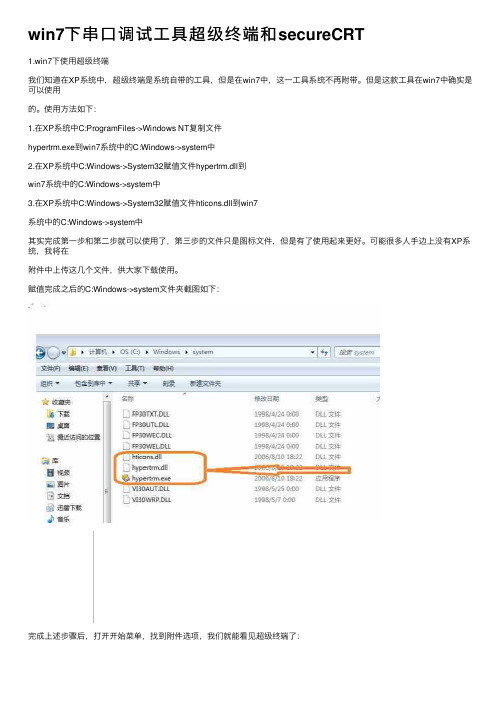
win7下串⼝调试⼯具超级终端和secureCRT1.win7下使⽤超级终端我们知道在XP系统中,超级终端是系统⾃带的⼯具,但是在win7中,这⼀⼯具系统不再附带。
但是这款⼯具在win7中确实是可以使⽤的。
使⽤⽅法如下:1.在XP系统中C:ProgramFiles->Windows NT复制⽂件hypertrm.exe到win7系统中的C:Windows->system中2.在XP系统中C:Windows->System32赋值⽂件hypertrm.dll到win7系统中的C:Windows->system中3.在XP系统中C:Windows->System32赋值⽂件hticons.dll到win7系统中的C:Windows->system中其实完成第⼀步和第⼆步就可以使⽤了,第三步的⽂件只是图标⽂件,但是有了使⽤起来更好。
可能很多⼈⼿边上没有XP系统,我将在附件中上传这⼏个⽂件,供⼤家下载使⽤。
赋值完成之后的C:Windows->system⽂件夹截图如下:完成上述步骤后,打开开始菜单,找到附件选项,我们就能看见超级终端了:点击上图标记地⽅的⽂件,我们就可以在win7下使⽤超级终端了。
2.使⽤secureCRT调试串⼝的步骤:1.打开secureCRT之后点击上图标记处,开始进⾏连接。
2.点击下图中标记处,新建⼀个连接3.在下图的协议选择框⾥,选择serial,串⾏协议,然后下⼀步4.在下图对串⼝进⾏串⼝号,波特率等的设置,然后下⼀步5.给所建的串⼝连接起⼀个名字,然后下⼀步点击完成,⾄此我们就新建了⼀个串⼝连接。
我们可以看见我们刚才新建的串⼝的连接:选中这个连接,我们点击右下⽅的连接,我们就可以使⽤它进⾏串⼝的调试了。
Server2003 使用超级终端登录交换机的console口配置
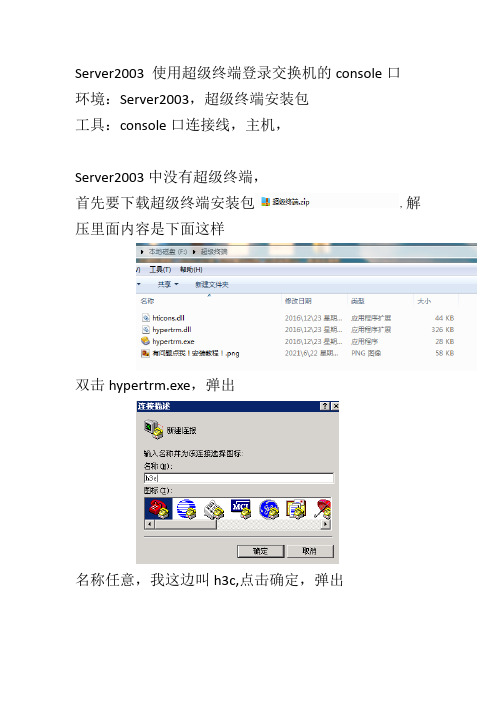
Server2003 使用超级终端登录交换机的console口
环境:Server2003,超级终端安装包
工具:console口连接线,主机,
Server2003中没有超级终端,
首先要下载超级终端安装包,解压里面内容是下面这样
双击hypertrm.exe,弹出
名称任意,我这边叫h3c,点击确定,弹出
表红框内的端口,要和主机的端口名称一致,主机的端口查找,右击【我的电脑】选择【设备管理器】--【端口】--【通讯端口】,找到当前电脑的COM口编号
我这边是主机是COM1,随意直接点击确定,出现这个参数不行,要点击还原为默认值。
再点击确认即可,弹出下列
出现光标闪烁就说明连接成功。
前提,主机与console口已经用线连接成功了。
- 1、下载文档前请自行甄别文档内容的完整性,平台不提供额外的编辑、内容补充、找答案等附加服务。
- 2、"仅部分预览"的文档,不可在线预览部分如存在完整性等问题,可反馈申请退款(可完整预览的文档不适用该条件!)。
- 3、如文档侵犯您的权益,请联系客服反馈,我们会尽快为您处理(人工客服工作时间:9:00-18:30)。
计算机的WINDOWS操作系统都有一个叫超级终端的软件,一般安装在附件--通讯里面,如果找不到也许是没有按装,可以用按装盘添加,也可以使用其他的串口调试程序,下面解释超级终端的用法:一、串口的配置打开超级终端运行“开始”->“程序”->“附件”->“通讯”-> “超级终端”。
选择通讯端口通讯设置二、接收数据进入对话窗口以后,可以按仪器上的发送健向计算机发送数据(血球仪可以做一次测试就可以看到),如果仪器串口正常则在下面窗口中出现接收到的ASCLL 码的文本。
如果接受不到,先检查配置以及线缆,然后再确定是不是串口问题。
三、呼叫设备按工具条上“呼叫”按钮连接所调试设备输入英文字母AT然后回车,此时如果设置正确,则会返回英文字母OK如果参数设置不正确,则提示无法连接,或者连接后无法输入AT字母,此时,请确认串口选择正确、请确认波特率设置正确。
四、与通信设置接受与发送文体文件首先设置连接文体属性通讯步骤在以上的设定工作完成后,则可进行计算机与数控系统的通讯工作了,以下程序名称DEMO.txt为例,进行通讯。
当要接收数控系统的信息时,首先要将计算机的CNC连接打开,打开后从下拉菜单传送中选择捕获文本,并执行该程序,随即显示下图的显示内容,命名DEMO.TXT后,确认开始。
当要发送数控系统的信息时,首先要将数控系统处于接收状态,然后设定计算机的状态,从下拉菜单传送中选择发送文本文件,并执行该程序,随即显示右图的显示内容,选择DEMO.TXT后,确认打开。
通信的编辑格式●程序必须使用「%」开始和「%」结束。
●程序号「O」不用,以「:」开始。
●「EOB(:)」不要例:% ………….以「%」开始:0001 …………. 以「:」取代「O」G00X100.Y100.Z100. ………….以「EOB(:)」不需输入G01X100.Y100.Z100.F1000.M02:0002G91G00X150.Y150.G04X100.M99% …………以「%」结束常用的几个AT命令1)AT测试指令,返回OK表示串口设备正常2)AT+CGMM显示MODEM型号3)AT+CGMR显示MODEM软件版本号4)AT+CGMI显示MODEM生产厂家5)AT+IPR=?/AT+IPR?/ AT+IPR=115200前者查询MODEM支持的所有波特率,后者显示当前设定波特率,最后一条是设置MODEM 波特率为115200。
交换机的配置:在开始菜单中找到附件——通讯——超级终端进入后,打EN 按TAB 补齐按回车在这个模式下输入show running-config就可以看见你的配置了1.6 如何正确使用超级终端?1.6 版本后可以在客户端用超级终端进行数据更新了,当然我们也沿用以前服务器直接更新的方式,如果要沿用旧的方式,请在添加的磁盘的时候不要选折“ 允许使用超级终端”,超级终端的使用步骤如下:1)先在服务端设置好超级终端密码(长度为12-15位),然后在在添加磁盘的界面里多了个允许使用超级终端选项,选中他,选折之前这里有3点需要客户注意,(1)如果您是用分区模式做的资源盘,那选中的区将会被我们独占,在服务器上我的电脑里是看得到盘符但是无法打开那个分区的,这是为了数据安全考虑。
(2)如果您资源盘是选折物理盘模式的,那请先到服务器的控制面板里的管理工具运行计算机管理,在里面的磁盘管理里删除资源盘的所有盘符,记住是删除盘符而不是删除分区,删除盘符是不会导致数据丢失的,然后再选折使用超级终端,否则添加磁盘的时候会有错误提示,这点请用户一定要注意。
(3)如果客户想要大量拷贝数据,想要在我的电脑里正常拷贝,请确保之前无使用超级终端,如果有使用超级终端请先重起服务器,再把服务端磁盘属性里的允许超级终端选项去掉,停止服务启动服务,资源盘为分区模式的就可以正常使用分区,资源盘为物理盘的就可以在磁盘管理里给定盘符,进行正常拷贝。
2)用正版用户下载区里的超级终端登陆器,先断开连接,如果提示无法断开连接,有程序在访问虚拟盘,请先注销下系统再尝试断开,不先断开连接是无法登陆超级终端的,断开后我的电脑里的虚拟盘盘符就会消失。
3)用在服务端设置好的超级终端密码正确填入超级终端登陆器里的密码框(微软的CHAP要求密码长度要在12-15位之间),然后点连接等虚拟盘出现后就可以以超级用户方式对服务器的数据进行更新了。
4)这是很关键的一步,更新好虚拟盘的游戏后,一定要断开连接,让数据完整写入虚拟盘,以保证数据的安全性和完整性。
道理和我们使用U盘一样,写入数据后要完整段开,否则有可能导致数据损坏。
如果提示断开连接失败,有程序在使用虚拟盘,请先注销下系统,再尝试断开。
手机使用超级终端进行配置资料我的Nokia6600已经通过红外线与电脑相连接,在设备管理器中显示为通过红外线的标准Modem,端口显示为COM4口,但是我却无法查询,查询的时候显示端口已经打开,编程也无法打开Com4口,我使用超级终端,但是无法正确使用,需要连接的时候,它要求我拨号?请问我怎么使用超级终端?/波特率不要设的太高,对于诺,57600算高了红外的属性里面也要设置最高波特率,不然容易不稳定请教~~~我的红外设置为115200。
当我的windows2000连接到手机以后,在桌面上弹出一个传输文件到红外设备的快捷方式,可以正常传输文件到我的手机,另外N记的PC套件也可以正常工作~但是编程打开COM4口失败,设备管理器的查询调制解调器的功能也无法正常使用。
我看到很多人都使用超级终端与手机通讯,请问如何使用,比如我要查询我的手机是否支持AT指令,应该怎么做?请详细的说明步骤,不胜感激。
我估计是串口的名字不对一般虚拟的串口不能直接用COMx来打开,要用设备名你用这个代码获取串口名字再试试# include <stdio.h># include <windows.h># include <winioctl.h># include <setupapi.h># include <objbase.h># include <initguid.h>#pragma comment(lib, "setupapi ")DEFINE_GUID(GUID_CLASS_COMPORT, 0x86e0d1e0L, 0x808 9, 0x11d0, 0x9c, 0xe4, 0x08, 0x00, 0x3e, 0x30, 0x1f, 0x73);extern "C " BOOL GetVirtualComName(int nPort, char* szName) {int n, nVSD;DWORD needed;BOOL bFound = FALSE;HDEVINFO info;SP_INTERFACE_DEVICE_DATA ifdata;PSP_INTERFACE_DEVICE_DETAIL_DATA detail = NULL;n = 0;nVSD = 0;info = SetupDiGetClassDevs((LPGUID)&GUID_CLASS_C OMPORT, NULL, NULL, DIGCF_PRESENT | DIGCF_INTERFACEDEVICE);if (INV ALID_HANDLE_V ALUE == info){return 0;}ifdata.cbSize = sizeof(ifdata);n = nPort - 1;if (SetupDiEnumDeviceInterfaces(info, NULL, (LPGUID) &GUID_CLASS_COMPORT, n, &ifdata)){SetupDiGetDeviceInterfaceDetail(info, &ifdata, NUL L, 0, &needed, NULL);detail = (PSP_INTERFACE_DEVICE_DETAIL_DA TA)malloc(needed);if (!detail) return 0;detail-> cbSize = sizeof(SP_INTERFACE_DEVICE_DETAIL_DATA);if (!SetupDiGetDeviceInterfaceDetail(info, &ifdata, detail, needed, NULL, NULL)){return 0;}strcpy(szName, detail-> DevicePath);bFound = TRUE;free(detail);detail = NULL;}if (detail){free( detail );}SetupDiDestroyDeviceInfoList(info);return bFound;}APC UPS使用超级终端的配置方法:AP9617,AP9618,AP9619使用AP9617,AP9618,AP9619之前,必须设置一些基本参数。
本文介绍了如何通过串口通讯方式配置AP9617,AP9618,AP9619. 配置步骤如下:1.使用940-0024C通讯线(网络管理卡附带)连接运行终端仿真程序的计算机和UPS。
2.如该计算机的串口(连接940-0024C通讯线)正被APC软件PowerChute Plus或其他程序使用,请关闭相关程序。
启动终端仿真程序如HyperTerminal,设置串口参数为:2400bps, No Parity , 8 data bits , 1 stop bit , and No Flow Control注:修改串口参数后,要断开并重新连接该会话(connection)之后,设置方生效。
3. 确认上述两步无误后,按回车键。
4. 输入User Name及Password ,其缺省设置均为apc。
5. 正确登录后,网络管理卡的管理界面将自动弹出。
显示界面如下:(请根据您的需求修改相关参数)User Name : apcPassword : ***American Power Conversion Network Management Card AOS v2.1.1 (c) Copyright 2002 All Rights Reserved Smart-UPS & Matrix-UPS APP v2.1.0-------------------------------------------------------------------------------Name : Unknown Date : 12/11/2003Contact : Unknown Time : 11:47:50Location : Unknown User : AdministratorUp Time : 0 Days 0 Hours 20 Minutes Stat : P+ N? A+Environment : Threshold Violation Present, Contact Alarms Disabled, Relay DisabledSmart-UPS 1000 named : On Line------- Control Console -------------------------------------------------------1- Device Manager2- Network3- System4- Logout<ESC>- Main Menu, <ENTER>- Refresh, <CTRL-L>- Event Log> 2------- Network ---------------------------------------------------------------1- TCP/IP2- DNS3- Ping Utility4- FTP Server5- Telnet/SSH6- Web/SSL/TLS7- WAP8- SNMP9- Email10- Syslog<ESC>- Back, <ENTER>- Refresh, <CTRL-L>- Event Log> 1------- TCP/IP ----------------------------------------------------------------Network not started. Currently making a BOOTP request...-----------------------------------------------------------------------MAC Address : 00 C0 B7 67 37 4C1- Boot Mode : DHCP & BOOTP2- Advanced...<ESC>- Back, <ENTER>- Refresh, <CTRL-L>- Event Log > 1------- Boot Mode -------------------------------------------------------------1- DHCP & BOOTP2- DHCP only3- BOOTP only4- Manual<ESC>- Back, <ENTER>- Refresh> 4------- TCP/IP ----------------------------------------------------------------Network not started. Currently making a BOOTP request...-----------------------------------------------------------------------MAC Address : 00 C0 B7 67 37 4C* Changes will take effect on Logout.1- System IP : 159.215.125.2482- Subnet Mask : 255.255.255.03- Default Gateway: 159.215.125.14- Boot Mode : Manual5- Advanced...<ESC>- Back, <ENTER>- Refresh, <CTRL-L>- Event Log > 1System IP : 159.215.125.248------- TCP/IP ----------------------------------------------------------------Network not started. Currently making a BOOTP request...-----------------------------------------------------------------------MAC Address : 00 C0 B7 67 37 4C* Changes will take effect on Logout.1- System IP : 159.215.125.2482- Subnet Mask : 255.255.255.03- Default Gateway: 159.215.125.14- Boot Mode : Manual5- Advanced...<ESC>- Back, <ENTER>- Refresh, <CTRL-L>- Event Log> 5------- Advanced... -----------------------------------------------------------Link is down.1- Host Name : APC2- Domain Name : 3- Port Speed : Auto-negotiation4- Accept Changes:<ESC>- Back, <ENTER>- Refresh, <CTRL-L>- Event Log> 4------- Advanced... -----------------------------------------------------------Link is down.1- Host Name : APC2- Domain Name : 3- Port Speed : Auto-negotiation4- Accept Changes: Success<ESC>- Back, <ENTER>- Refresh, <CTRL-L>- Event Log>需要注意的是TCP/IP的三个参数包括System IP,Default Gateway,Subnet Mask都必须设置,尤其网关Default Gateway不能为0.0.0.0,否则会导致网络不通。
